Aplicación web LEOMO
Encabezado
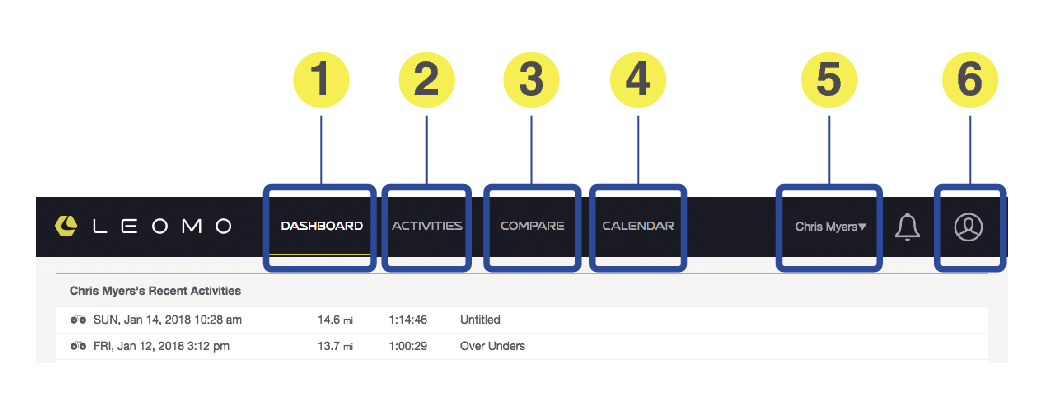
-
PANEL
-
LISTA DE ACTIVIDADES
-
COMPARAR
-
CALENDARIO
-
ATLETA
-
CUENTA
Muestra un resumen de los datos del atleta. Para más información, consulte “DASHBOARD” a continuación.
Muestra una lista de las actividades del atleta. Para más información, consulte “ACTIVITIES” a continuación.
Compara los datos de actividades del atleta. Para más información, consulte “COMPARE” a continuación.
Muestra actividades del atleta en formato de calendario. Para más información, consulte “CALENDAR” a continuación.
Indica el atleta actual. Si usted es un entrenador, los atletas registrados a su nombre serán accesibles aquí.
Muestra la información de su cuenta.
DASHBOARD
Muestra un resumen de los datos del atleta.
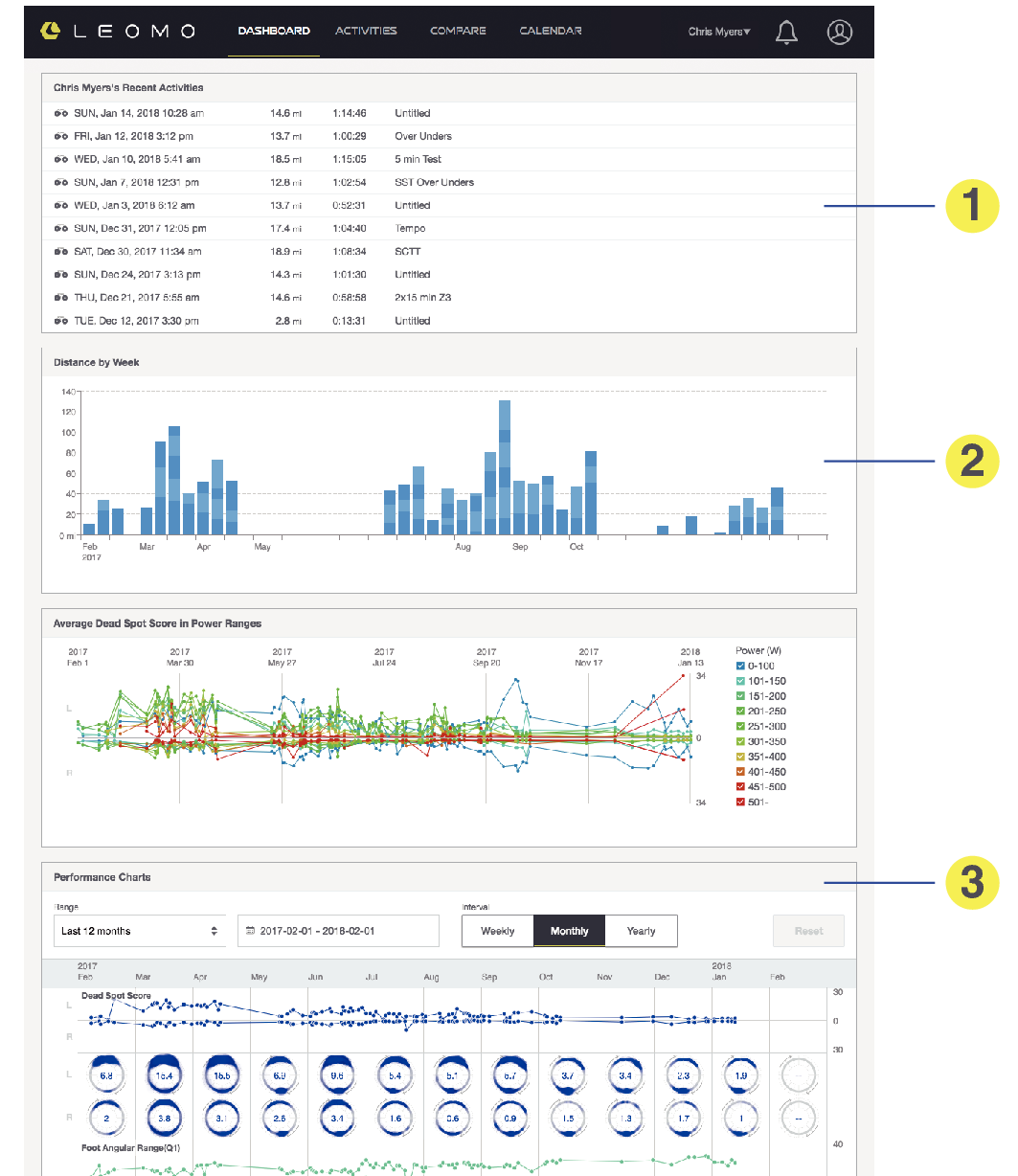
-
Actividades recientes
-
Distancia recorrida
-
Resúmenes de MPI
Lista de sus actividades (y si usted es un entrenador, las de su atleta).
Distancia recorrida por semana durante un año.
Resúmenes de todos los tipos de datos de movimiento.
ACTIVITIES
Muestra una lista de las actividades del atleta.
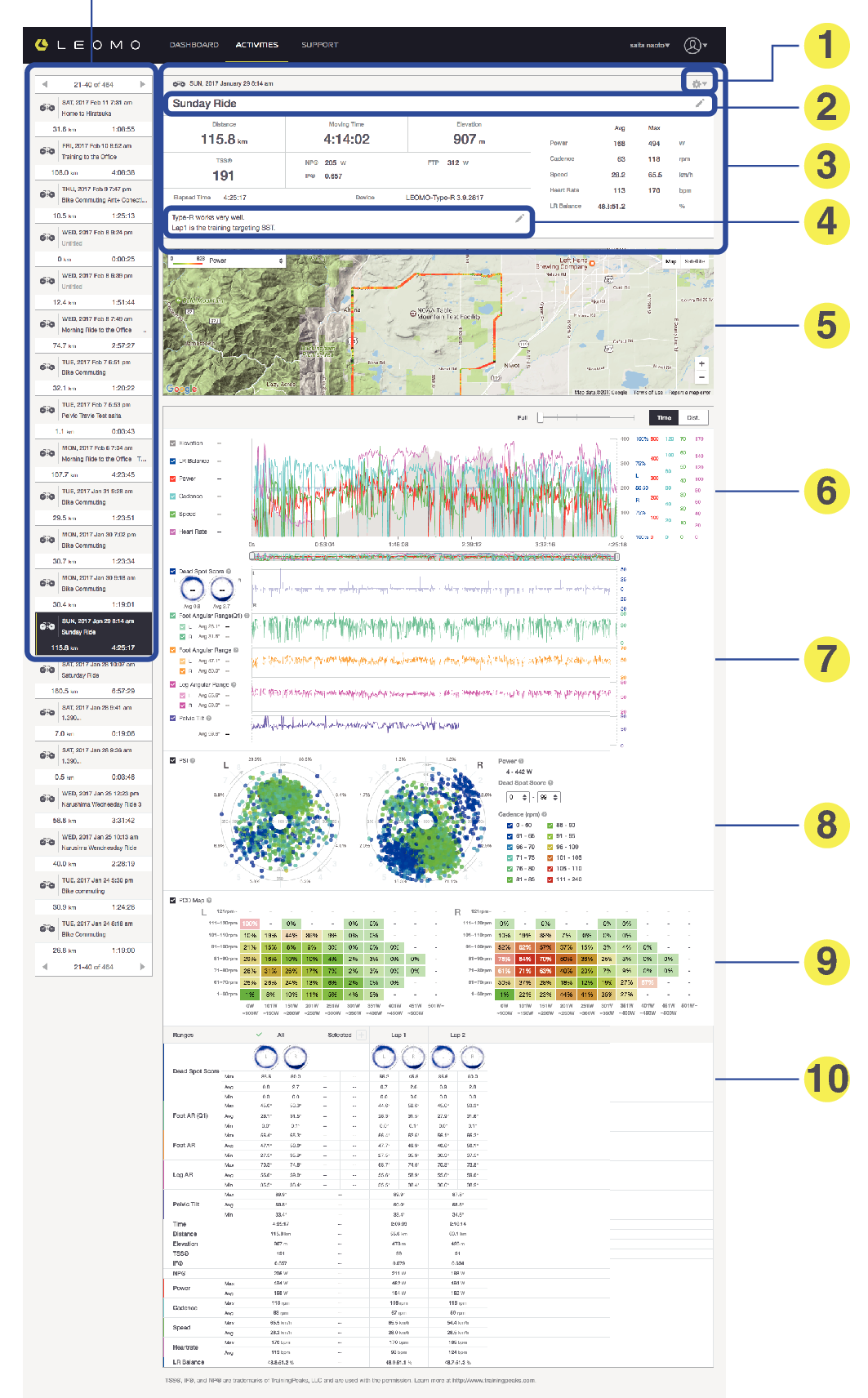
Activity List
Lista de todas las actividades
-
Ajustes de la actividad
-
Resumen de la actividad
-
Título de la actividad
-
Notas de la actividad
-
Mapa
-
Datos de gráficos de sensor ANT+ y GPS
-
Datos de gráficos de los Sensor de movimiento
-
Inteligencia en la carrera del pedal (PSI)
-
Mapa de PCD
-
Detalles del rango
Resumen de esta actividad
Todos los propietarios pueden editar la sección “título” y “notas” haciendo clic en ella. Asegúrese de guardar las notas cuando haya acabado. También puede compartir / exportar / borrar los datos de la actividad desde las los ajustes de la actividad.
Datos GPS de su actividad.
Datos recopilados de los sensores ANT+ y GPS conectados.
Datos recopilados de los sensores de movimiento conectados a la izquierda y a la derecha.
Análisis cruzado de potencia, cadencia y puntos muertos.
Realiza un seguimiento de combinaciones de potencia/cadencia que tienen la mayoría de las puntuaciones de puntos muertos. Una mayor opacidad significa más carreras en esa combinación. Pase el ratón por encima de cada celda para mostrar el número de carreras con DSS/número total de carreras.
Detalles de las vueltas / rangos de la actividad.
Toque un rango para ampliar el rango seleccionado en los gráficos anteriores.
Seleccione un rango en los gráficos de más arriba y toque “+” en el “rango seleccionado” para guardar el rango.
COMPARE
Compara los datos de actividades del atleta.
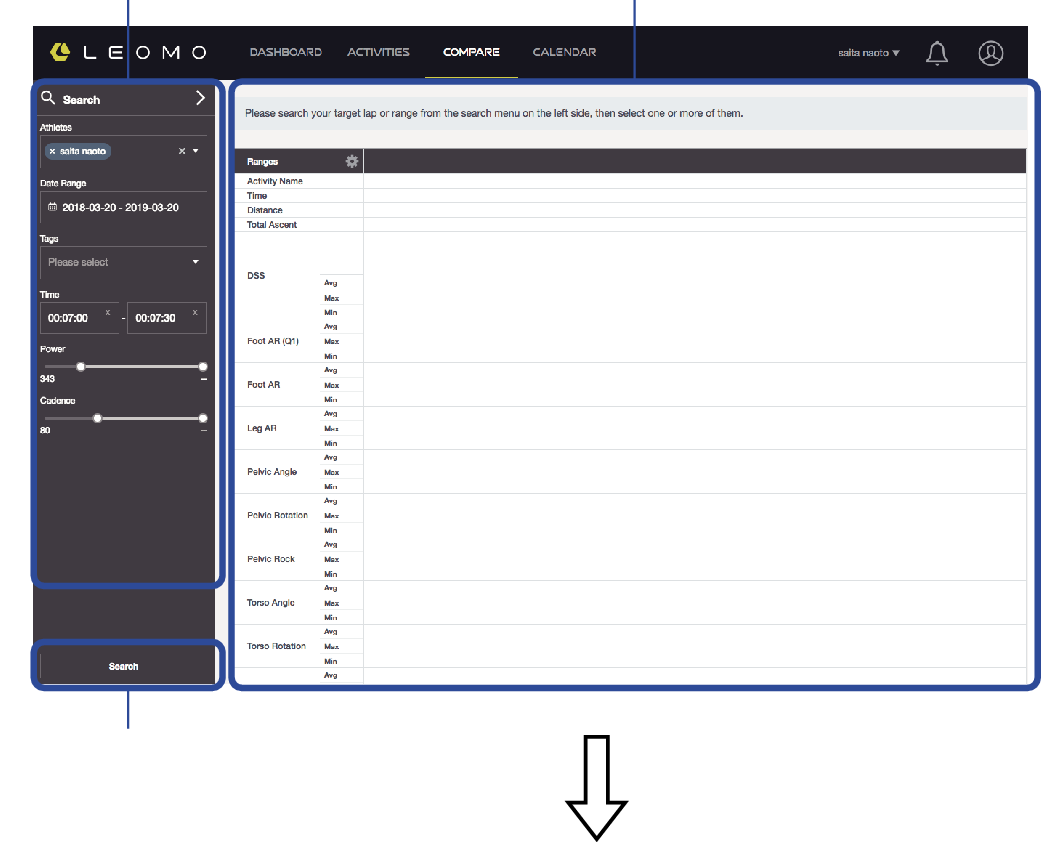
Cuadro de búsqueda
Reduce el rango de la actividad.
Area de comparación
Aquí es donde realmente se comparan los datos.
Botón Búsqueda
Haga clic aquí para ver los resultados.
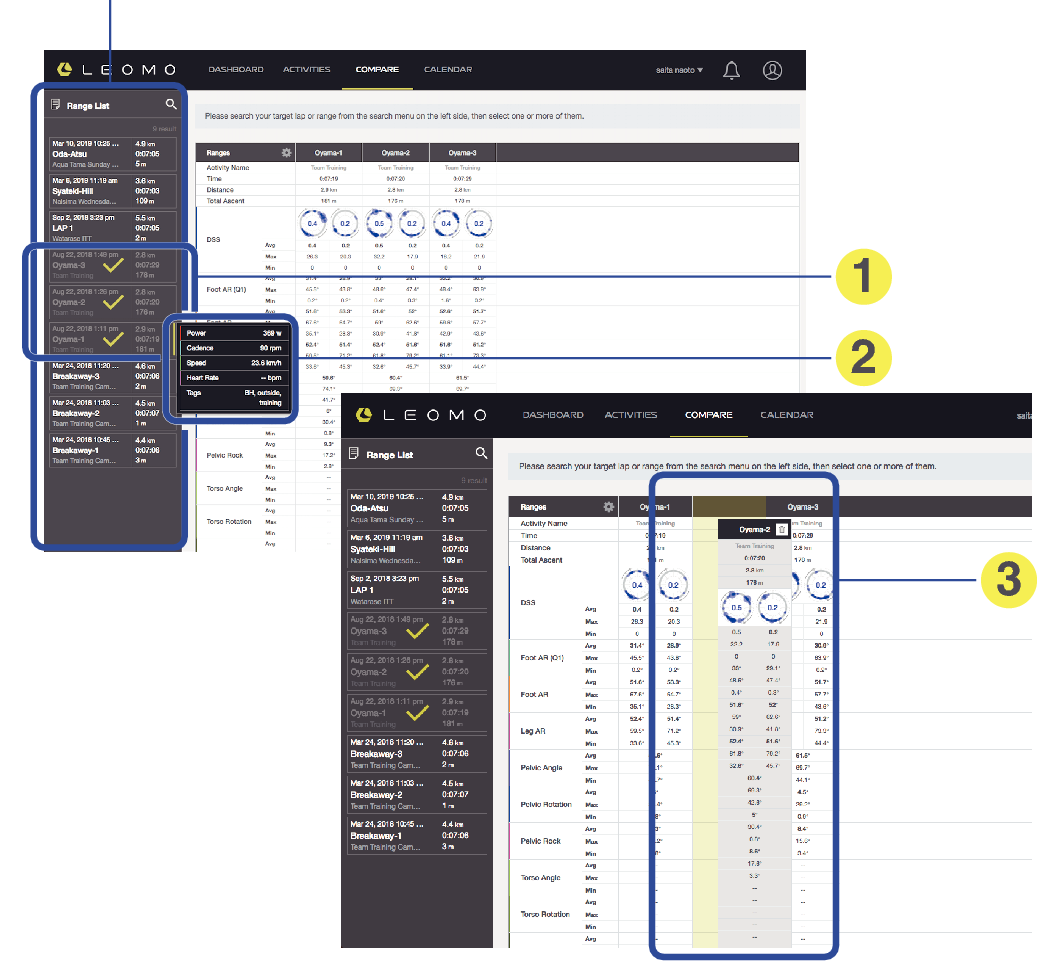
Lista de resultados
Cuando se pulse el botón Buscar, el resultado se mostrará aquí. Seleccione el rango de actividad para comparar.
-
Rango de actividad seleccionado
-
Ventana emergente de datos de resumen cuando se pasa el ratón por encima
-
Arrastrar y soltar
Seleccione el rango de actividad que desea comparar y se mostrará en el panel principal.
Seleccione el rango de actividad y mueva el orden.
CALENDAR
Muestra actividades del atleta en formato de calendario.
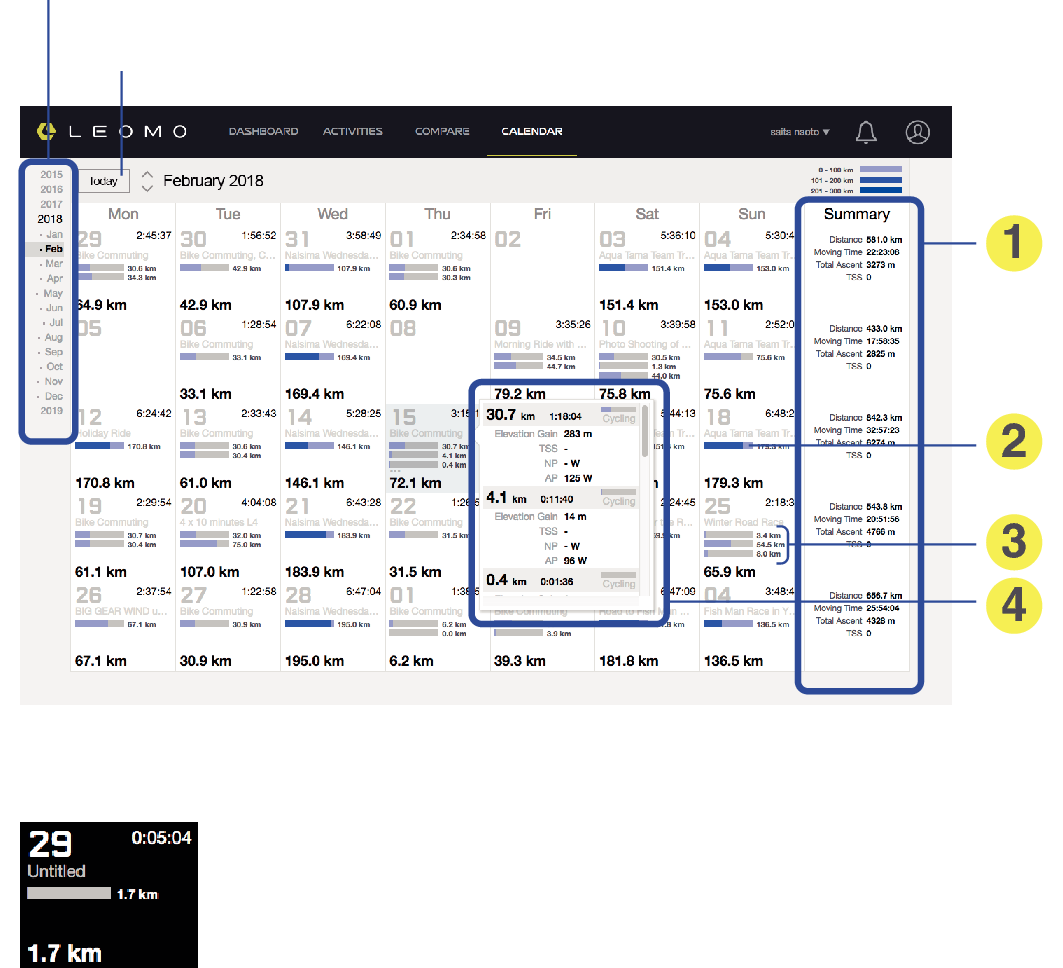
Seleccione el mes/año
Botón para saltar a “hoy”
Día actual (hoy)
El día actual, al que puede volver directamente desde el botón Hoy en la parte superior izquierda, se muestra en negro.
-
Resumen semanal
-
Distancia de actividad por solapamiento
-
Distancia por actividad
-
Ventana emergente cuando se pasa el ratón por encima
Muestre el resumen de la actividad del día de un vistazo.
Al hacer clic en un elemento, puede saltar al enlace y ver los detalles.
